Google Play Books hace que sea fácil guardar libros en su dispositivo, así como eliminarlos y eliminarlos
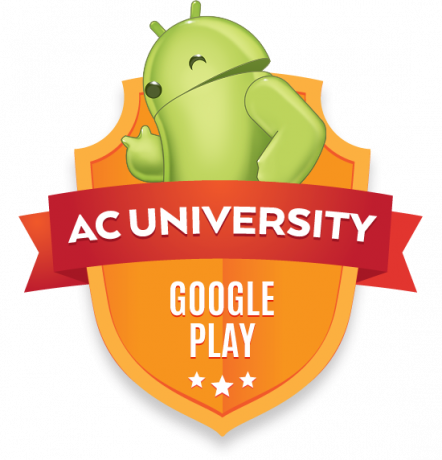 Como el nombre sugiere, Google Play Books le permite comprar y leer libros en su dispositivo Android. En el sentido de que convierte tu dispositivo en un eReader, podrías decir que es similar a un Kindle o un Nook.
Como el nombre sugiere, Google Play Books le permite comprar y leer libros en su dispositivo Android. En el sentido de que convierte tu dispositivo en un eReader, podrías decir que es similar a un Kindle o un Nook.
De hecho, Google facilitó bastante la administración de su biblioteca. Puede comprar y guardar libros nuevos en su dispositivo. Play Books también proporciona una forma de eliminar libros de su dispositivo, lo cual es particularmente útil si desea liberar algo de espacio de almacenamiento y aún puede leer libros con una conexión a Internet si lo hace esta. Si no le gusta un libro, puede eliminarlo por completo de su biblioteca.
Ésos son los básicos. Únase a nosotros después de la pausa para entrar en más detalles.
Agregar libros nuevos y guardarlos en su dispositivo
Ya hemos cubierto esto con más profundidad en un artículo diferente. El proceso descrito en este artículo todavía funciona para agregar libros nuevos y guardarlos en su dispositivo Android.
Verizon ofrece Pixel 4a por solo $ 10 / mes en nuevas líneas ilimitadas
Buscando y ordenando
Si tiene una gran selección de libros en su biblioteca de Google Play Books, puede utilizar la función de búsqueda en la parte superior de la pantalla para buscar por título o autor, o buscar libros nuevos en Google Play Tienda.

También puede resultar útil reorganizar la forma en que se muestran los libros. Toque tres puntos en la esquina superior derecha de la pantalla, luego seleccione "Ordenar". Desde allí, puede organizar por título, autor o qué tan recientemente ha leído un libro en particular.
Eliminar o eliminar libros de su dispositivo
Google proporcionó un par de opciones diferentes para eliminar libros de su dispositivo (pero aún así leerlos con una conexión a Internet) o eliminar libros (eliminándolos de su dispositivo y de su biblioteca completamente).
Método 1: eliminar libros de la pantalla de inicio de Play Books
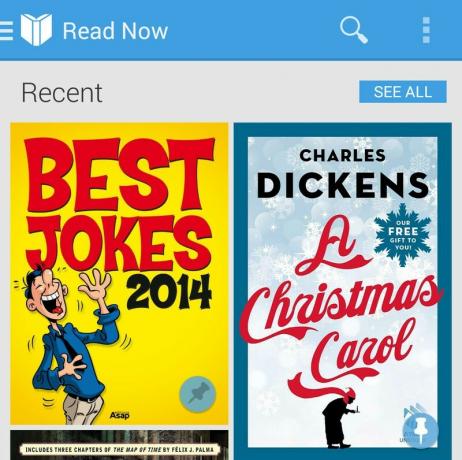
Es posible que veas el libro que deseas eliminar en la pantalla de inicio de Play Books o la pantalla que ves cuando abres la aplicación. En la captura de pantalla anterior, notará que cada libro tiene un ícono de pin en la imagen del libro, algunos pines puede estar inclinado, mientras que otros pueden estar en posición vertical dependiendo de si un libro en particular vive en su dispositivo. Si selecciona un icono de alfiler inclinado, se volverá vertical.
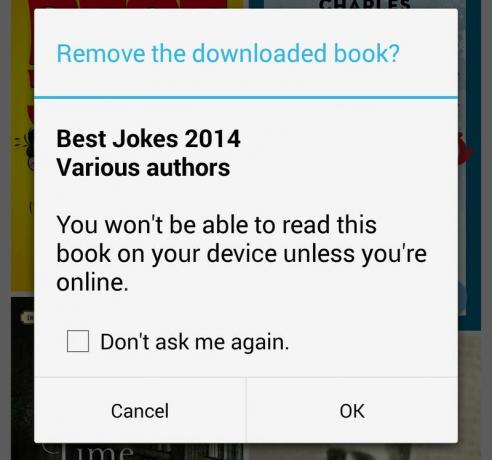
Una vez que lo hagas, tendrás la opción de eliminar el libro de tu dispositivo. Si está seguro de que desea hacerlo, presione "Aceptar". Luego, el libro se eliminará de su dispositivo, simple.
Método 2: eliminar o eliminar libros de "Mi biblioteca"

Debería ver algo como esto en la parte superior de la pantalla cuando abra Play Books por primera vez y en la mayoría de las pantallas dentro de la aplicación. En la esquina superior izquierda, verá tres líneas horizontales junto al libro (o el "menú de hamburguesas"). Seleccione esas líneas. Una vez que hagas eso, selecciona "Mi biblioteca", que deberías ver como la segunda opción desde arriba.
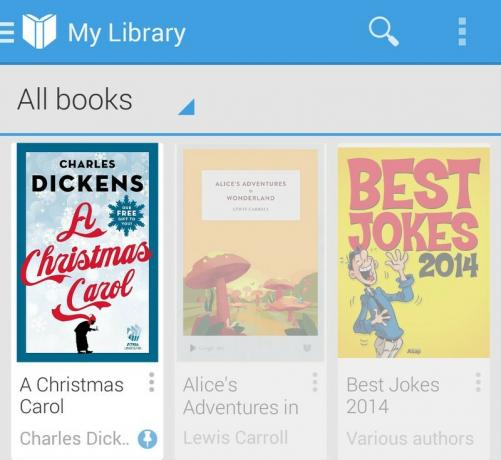
Una vez que llegue a su biblioteca, verá todos los libros que compró o descargó de forma gratuita desde Play Books, incluso si no los tiene guardados en su dispositivo. Si no está conectado a Internet, los libros que no estén almacenados en su dispositivo aparecerán descoloridos (como en la captura de pantalla anterior) hasta que tenga una conexión.
Debajo de cada libro, verá tres puntos apilados uno encima del otro (eso se llama el "menú adicional"). Seleccione eso para el libro que desea eliminar de su dispositivo o eliminar de su colección.
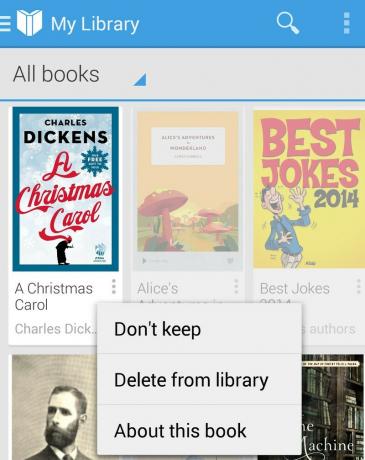
Una vez que abra el menú adicional, obtendrá algunas opciones. Puede seleccionar "No conservar" para eliminar el libro de su dispositivo. Si desea eliminar un libro de su biblioteca por completo, debe seleccionar "Eliminar de la biblioteca".
